Comment convertir WAV en MP3 - 5 meilleures méthodes que vous devriez savoir
Lorsque vous devez utiliser les fichiers WAV sur iPhone, Xbox et autres lecteurs MP3, comment convertir WAV en MP3 avec la qualité d'origine ? WAV est un format audio avec un certain nombre de pistes, la fréquence d'échantillonnage, la profondeur de bits, ainsi que les données audio RAW non compressées. Au lieu de cela, MP3 est un format audio compressé avec décodage rapide, qui prend en charge presque tous les lecteurs audio matériels.
Afin de convertir gratuitement WAV en MP3, configurer les paramètres optimaux pour le format audio de sortie MP3, ou même utiliser les meilleurs convertisseurs audio WAV en MP3 directement sur les smartphones, vous pouvez lire l'article et choisir celui qui vous convient en fonction de votre exigence.

Partie 1: La méthode professionnelle pour convertir WAV en MP3 avec facilité
MP3 est un format audio largement accepté. Lorsque vous devez convertir WAV en MP3 avec la fréquence d'échantillonnage, les canaux, le débit binaire audio ou même convertir des fichiers WAV avec la qualité d'origine, Vidmore Convertisseur Vidéo est le convertisseur audio WAV en MP3 le plus complet qui prend en charge plus de 200 formats de fichiers.
- Convertir WAV en MP3, ALAC, AIFF, FLAC, MP2 et bien d'autres formats.
- Personnaliser les fichiers vidéo et audio avec rognage, rotation, recadrage, amélioration, etc.
- Prise en charge de l'accélération matérielle de NVIDIA CUDA, NVENC, Intel et AMD.
- Préserver la qualité d'origine de votre vidéo et audio, y compris les fichiers 4K.

Étape 1: Télécharger et installer ce convertisseur WAV
Une fois que vous avez installé le convertisseur WAV en MP3, vous pouvez lancer ce programme sur votre ordinateur. Après cela, vous pouvez cliquer sur « Ajouter Fichier(s) » pour charger les fichiers audio WAV que vous souhaitez convertir dans le programme.
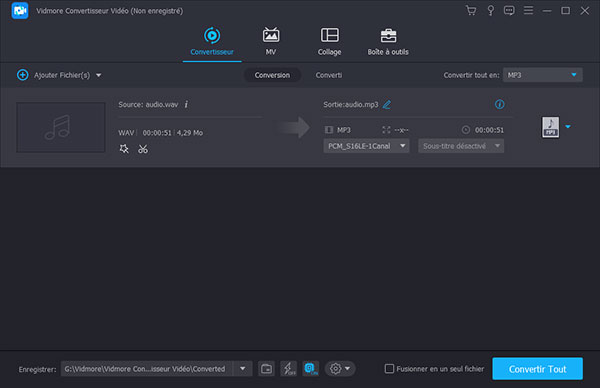
Étape 2: Choisir le MP3 comme format de sortie
Cliquez sur la liste déroulante de profil, choisissez MP3 - Identique à la source comme format de sortie sous l'onglet « Audio » pour convertir le fichier WAV au format audio MP3 en conséquence.
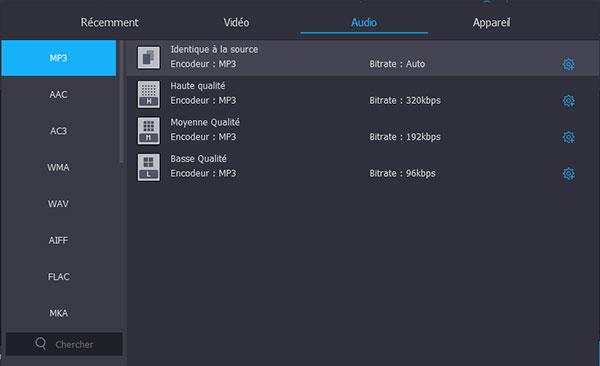
Étape 3: Définir les paramètres de sortie MP3
Clqiez sur le bouton « Personnaliser le profil » en forme d'engrenage, vous pouvez ajuster les paramètres audio, tels que « Encodeur », « Échantillonnage », « Canal » et « Bitrate ». Vous pouvez toujours configurer les paramètres comme vous le souhaitez.
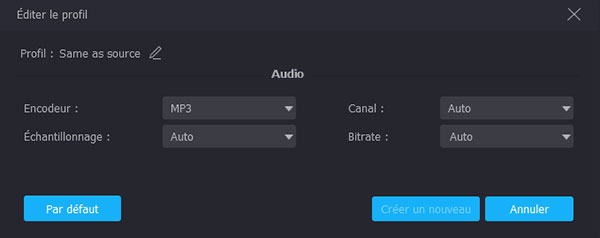
Étape 4: Convertir WAV en MP3
Choisissez le dossier de destination et cliquez sur le bouton « Convertir Tout » pour transformer le WAV en MP3. Une fois le processus terminé, vous pouvez cliquer sur « Ouvrir le dossier » pour obtenir les fichiers MP3 convertis.
Astuce : ce programme vous permet aussi de convertir MP4 en MOV et de compresser une vidéo.
Partie 2: Comment convertir WAV en MP3 via un Convertisseur Vidéo Gratuit
Existe-t-il une méthode pour convertir gratuitement WAV en MP3 en ligne ? Surtout lorsque vous devez convertir des fichiers audio avec la qualité d'origine, Vidmore Convertisseur Audio Gratuit est le convertisseur audio en ligne qui convertit les formats audio populaires, en particulier lorsque vous devez définir le débit binaire MP3 à 320 Ko avec une haute qualité.
Étape 1: Charger les fichiers WAV en ligne
Accédez au convertisseur WAV en MP3 gratuit en ligne, vous pouvez cliquer sur « Ajouter des fichiers à convertir » pour charger les fichiers WAV dans le programme. Bien sûr, vous pouvez également télécharger Vidmore Launcher au préalable.
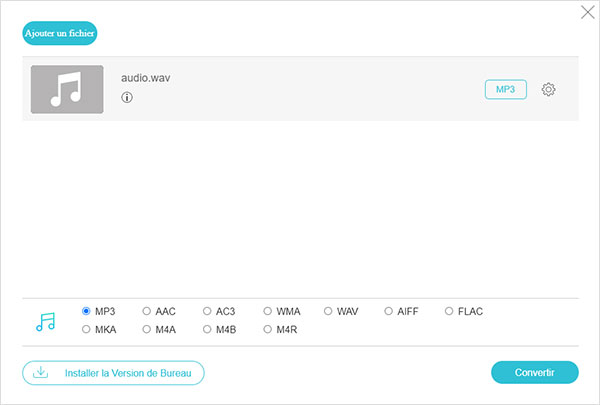
Étape 2: Choisir le format MP3 comme sortie
Choisissez MP3 comme format de sortie pour la conversion audio. Lorsque vous souhaitez obtenir un fichier audio MP3 de 320 Ko avec une haute qualité, vous pouvez configurer le débit en fonction de vos besoins.
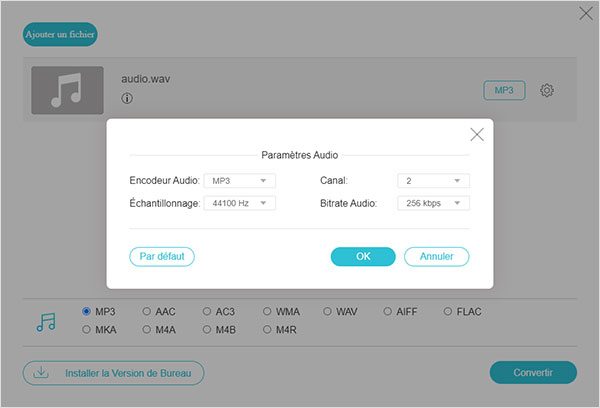
Étape 3: Commencer à convertir WAV en MP3
Cliquez sur « Convertir » pour convertir le WAV au format MP3. Cela prend un certain temps pour l'ensemble du processus de conversion. Vous pouvez télécharger le fichier MP3 sur votre ordinateur après la conversion.
Partie 3: 3 meilleurs convertisseurs WAV en MP3 pour iPhone/téléphone Android
Si vous avez juste besoin de convertir certains fichiers WAV, vous pouvez utiliser les convertisseurs WAV en MP3 pour téléphone Android ou iPhone. Lorsque vous devez convertir des fichiers audio sur un smartphone, vous pouvez en savoir plus sur 3 convertisseurs différents comme ci-dessous.
Top 1: Infuse Pro 5
Infuse Pro 5 est le convertisseur WAV en MP3 pour iPhone pour profiter de la plupart des formats audio, convertir des fichiers audio et diffuser des vidéos de n'importe où, et une prise en charge AirPlay et des sous-titres inégalée.
- Lire des formats audio avec un son Digital Plus, DTS et DTS-HD entièrement certifié.
- Parcourir et lire les fichiers audio stockés sur vos services Mac, PC, NAS et Cloud.
- Diffuser une grande variété de types audio, tels que WAV, FLAC, MP3 et plus encore.
- Connecter-vous avec la piste pour synchroniser l'historique des vidéos regardées, soumettre des évaluations et des commentaires.
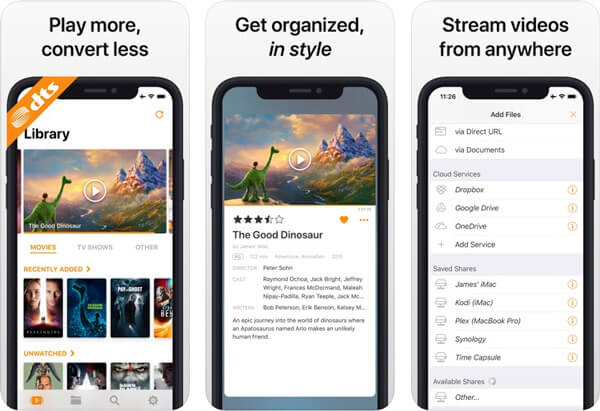
Top 2. MP3 Converter
Tout comme le nom du convertisseur WAV en MP3, MP3 Converter est un convertisseur MP3 simple et rapide prenant en charge tous les principaux formats d'entrée, tels que MP3, FLAC, WMA, OGG, AAC, APE, WAV, AIFF et bien d'autres.
- Personnaliser la fréquence, le débit binaire, le canal, l'heure de début, la durée et plus encore.
- Modifier les balises MP3, les métadonnées, changer le volume et même le traitement par lots.
- Créer et enregistrer vos préréglages avec une conversion rapide en toute simplicité.
- Sélectionner un répertoire et convertir automatiquement WAV en MP3 par lot.
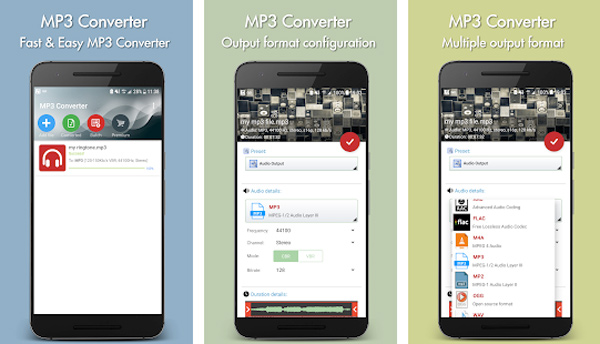
Top 3. Audio MP3 Cutter Mix Converter
Audio MP3 Cutter Mix Converter est le convertisseur tout-en-un WAV en MP3 qui fusionne les fichiers audio; mixe des clips audio, modifie les métadonnées, convertit WAV en MP3 et crée des sonneries pour téléphone Android.
- Convertir WAV en MP3 avec différentes fréquences d'échantillonnage, telles que 32/64/128/192.
- Modifier les balises de métadonnées, le nom de l'album de musique, le genre, le compositeur, l'heure, etc.
- Définir le son coupé comme sonnerie, tonalité de notification et tonalité d'alarme en quelques clics.
- Fonctions d'édition avancées, mixage audio, fusion, édition et conversion.
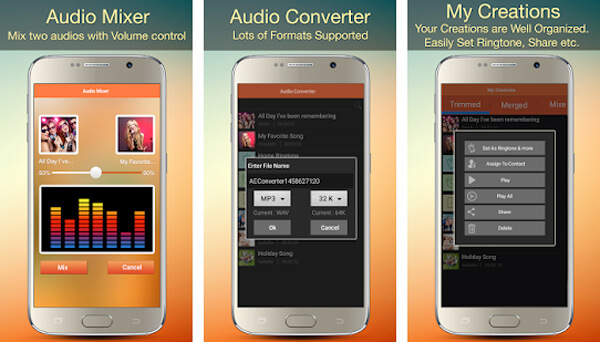
Conclusion
Cet article partage les 5 méthodes différentes pour convertir WAV en fichiers MP3. Lorsque vous devez personnaliser les fichiers MP3, Vidmore Convertisseur Vidéo est toujours le premier choix. Vous pouvez également profiter du convertisseur en ligne gratuit pour obtenir les fichiers MP3. De plus, vous pouvez également obtenir 3 convertisseurs WAV en MP3 supplémentaires pour les smartphones recommandés dans l'article.
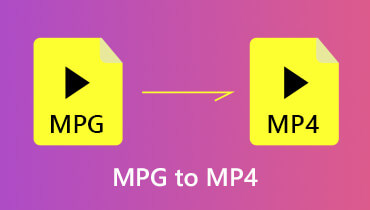 Convertir MPG en MP4
Convertir MPG en MP4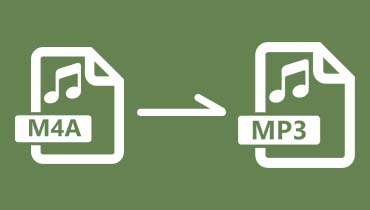 Convertir M4A en MP3
Convertir M4A en MP3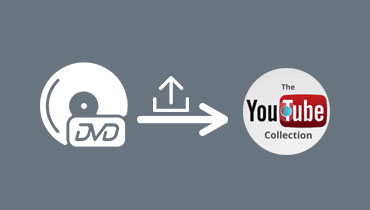 Charger un DVD sur YouTube
Charger un DVD sur YouTube